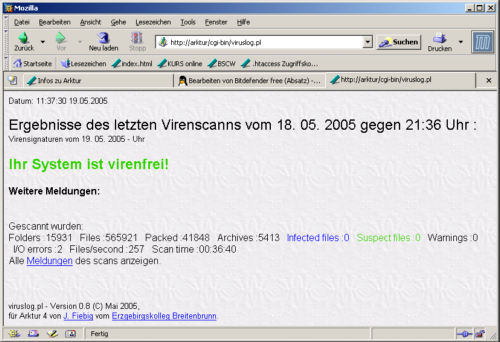Administratorhandbuch:Antivirus: Unterschied zwischen den Versionen
Keine Bearbeitungszusammenfassung |
Keine Bearbeitungszusammenfassung |
||
| Zeile 4: | Zeile 4: | ||
== Bitdefender freeware == | == Bitdefender freeware == | ||
{| align="center" border="0" cellpadding="5" cellspacing="2" style="border: 1px solid #AFAFAF; background-color: #FCFCFC; border-left: 5px solid #AFAFAF" | |||
|- | |||
| style="font-size: 95%;" | In dieser Anleitung wird die Installation eines Antivirenprogrammes beispielhaft beschrieben. Weitere Anleitungen zu anderen Virenscannern finden Sie unter [[Tools:Virenschutz|Virenschutz]] im Abschnitt Tools und Anleitungen. | |||
|} | |||
=== Installation === | === Installation === | ||
Zuerst laden Sie sich sich von http://www.bitdefender.com aus dem Bereich ''Free Products'' die ''BitDefender Linux Edition'' und daraus die Datei mit der Dateiendung ".run": | |||
BitDefender-Console-Antivirus-v.v.v.linux-gcc3x.i586.run | |||
unter herunter. Diese Datei kopieren Sie dann auf das Laufwerk T:. | |||
Jetzt melden Sie sich als ''root'' an und geben nacheinander folgende Befehle ein, die Sie jeweils mit Enter abschließen: | |||
cd /home/tmp | |||
chmod +x BitDefender-Console-Antivirus-v.v.v.linux-gcc3x.i586.run | |||
BitDefender-Console-Antivirus-v.v.v.linux-gcc3x.i586.run | |||
Wobei die drei "v" durch die jeweilig aktuelle Versionsnummer ersetzt werden müssen. | |||
'''Hinweis:''' Wenn Sie nach chmod +x einfach nur den Anfangsbuchstaben "B" eingeben und die Taste "tab" drücken, ergänzt Ihre Shell automatisch den Rest des Dateinamens. | |||
Nun installiert sich Bitdefender. (Es werden im folgenden nur die Bildschirmausgaben genannt, bei denen eine Eingabe gefordert wird) | Nun installiert sich Bitdefender. (Es werden im folgenden nur die Bildschirmausgaben genannt, bei denen eine Eingabe gefordert wird) | ||
Den Lizenzvertrag | Den Lizenzvertrag bestätigen Sie bitte mit "accept": | ||
[...] | [...] | ||
| Zeile 27: | Zeile 39: | ||
=> accept | => accept | ||
Es folgt noch eine | Es folgt nun noch eine Frage nachdem Installationsverzeichnis: | ||
Please enter installation directory [ default = /opt ]: | Please enter installation directory [ default = /opt ]: | ||
Hier sollten Sie anstatt des vorgeschlagenen Verzeichnisses besser das Verzeichnis: | |||
/usr/local | |||
wählen. Nach kurzer Zeit ist die eigentliche Installation abgeschlossen. | |||
=== Starten des Virenscans === | |||
Mit bdc /home --arc --all starten | Mit dem Befehl: | ||
bdc /home --arc --all > /var/log/bdc.log | |||
starten Sie den Scan aller Homeverzeichnisse einmalig per Hand. Die Ergebnisse werden so in die Datei ''/var/log/bdc.log'' geschrieben und können mittels ''mc'' jederzeit nachvollzogen werden. Die Datei sollte in etwa folgenden Inhalt haben: | |||
BDC/Linux-Console v7.0 (build 2490) (i386) (Dec 10 2003 16:11:35) | BDC/Linux-Console v7.0 (build 2490) (i386) (Dec 10 2003 16:11:35) | ||
Copyright (C) 1996-2003 SOFTWIN SRL. All rights reserved. | Copyright (C) 1996-2003 SOFTWIN SRL. All rights reserved. | ||
Results: | Results: | ||
Folders :69 | Folders :69 | ||
| Zeile 52: | Zeile 70: | ||
Files/second :46 | Files/second :46 | ||
Scan time :00:01:52 | Scan time :00:01:52 | ||
Sie können auch weitere Optionen, wie z.B. --disinfect (zum Beseitigen der Viren, was aber nicht immer möglich ist) benutzen. Eine vollständige Befehlsübersicht erhalten Sie mit bdc --help. | Sie können auch weitere Optionen, wie z.B. --disinfect (zum Beseitigen der Viren, was aber nicht immer möglich ist) benutzen. Eine vollständige Befehlsübersicht erhalten Sie mit bdc --help. | ||
Kontrolle | === Kontrolle === | ||
Um das Ergebnis bequem kontrollieren zu können, | Um das Ergebnis bequem kontrollieren zu können, wurde ein kleines Script geschrieben, welches eine einfache Ansicht des Scanvorganges bietet. Sie können es in der jeweils aktuellsten Version von den Arktur-Seiten von Jörg Fiebig [http://www.Arktur.hatdichlieb.de] herunterladen, auf Arktur entpacken und nach ''/home/www/cgi-bin'' kopieren. Es wird dann vom Clientrechner aus mittels beliebigem Browser unter der Adresse | ||
http://arktur/cgi-bin/viruslog.pl | |||
aufgerufen. | |||
Voraussetzung ist jedoch, dass Sie Bitdefender immer in der folgenden Form aufrufen: | |||
bdc /home --arc --all > /var/log/bdc.log | |||
: | |||
:[[Bild:Viruslog.png]] | |||
: | |||
: | |||
: | |||
:''Abbildung: Log-Ansicht'' | |||
=== Update === | === Update der Virensignaturen === | ||
Wenn alles richtig konfiguriert ist, erhält man ein Update mit | Wenn alles richtig konfiguriert ist, erhält man ein Update mit | ||
| Zeile 79: | Zeile 100: | ||
bdc --update | bdc --update | ||
Leider ist der FTP-Server von Bitdefender immer etwas langsam. Alternativ kann man z.B. auch die Datei | Leider ist der FTP-Server von Bitdefender immer etwas langsam. Alternativ kann man z.B. auch die Datei ftp://ftp.bitdefender.com/pub/updates/bitdefender_v7/cumulative.zip manuell laden, ins Laufwerk T: kopieren mit dem ''mc'' öffnen und den Inhalt nach ''/usr/local/bdc/Plugins'' kopieren. | ||
Automatischer Aufruf | === Automatischer Aufruf === | ||
in die | Als Nutzer root können Sie all diese Befehle zeitgesteuert jede Nacht automatisch ablaufen lassen. Dafür müssen Sie in die ''crontab'' eingetragen werden. Die crontab können Sie mit dem Befehl: | ||
crontab -e | |||
aufrufen und tragen dann zusätzlich folgende Zeilen ein: | |||
00 22 * * * /etc/pp/inet-on ihr_Verbindungsname | 00 22 * * * /etc/pp/inet-on ihr_Verbindungsname | ||
| Zeile 90: | Zeile 115: | ||
12 22 * * * /opt/bdc/bdc /home --arc --all > /var/log/bdc.log | 12 22 * * * /opt/bdc/bdc /home --arc --all > /var/log/bdc.log | ||
Mit diesen Zeilen wird erreicht, dass jeden Tag eine Verbindung zum Internet um 22.00 Uhr hergestellt wird, 2 Minuten später wird das Update geholt, 22.10 Uhr die Verbindung wieder geschlossen und 22.12 Uhr der Scan gestartet. Sollten Sie kein DSL verwenden, kann es nötig sein, die Zeit bis zum Schließen der Internetverbindung zu verlängern. | |||
Beachten Sie, dass der Scan über das gesamte Home-Verzeichnis des Servers sehr lange dauern kann! | Beachten Sie, dass der Scan über das gesamte Home-Verzeichnis des Servers sehr lange dauern kann! | ||
=== Erweiterte Version === | |||
Bitdefender bietet auch eine [[Tools:Bitdefender|kostenpflichtige Server-Version]] incl. Wächter an. | Bitdefender bietet auch eine [[Tools:Bitdefender|kostenpflichtige Server-Version]] incl. Wächter an. | ||
Version vom 29. September 2005, 17:11 Uhr
| Diese Seite sollte nochmals überarbeitet werden. Eine Begründung befindet sich in der Regel unter Diskussion (oben). |
Bitdefender freeware
| In dieser Anleitung wird die Installation eines Antivirenprogrammes beispielhaft beschrieben. Weitere Anleitungen zu anderen Virenscannern finden Sie unter Virenschutz im Abschnitt Tools und Anleitungen. |
Installation
Zuerst laden Sie sich sich von http://www.bitdefender.com aus dem Bereich Free Products die BitDefender Linux Edition und daraus die Datei mit der Dateiendung ".run":
BitDefender-Console-Antivirus-v.v.v.linux-gcc3x.i586.run
unter herunter. Diese Datei kopieren Sie dann auf das Laufwerk T:.
Jetzt melden Sie sich als root an und geben nacheinander folgende Befehle ein, die Sie jeweils mit Enter abschließen:
cd /home/tmp chmod +x BitDefender-Console-Antivirus-v.v.v.linux-gcc3x.i586.run BitDefender-Console-Antivirus-v.v.v.linux-gcc3x.i586.run
Wobei die drei "v" durch die jeweilig aktuelle Versionsnummer ersetzt werden müssen.
Hinweis: Wenn Sie nach chmod +x einfach nur den Anfangsbuchstaben "B" eingeben und die Taste "tab" drücken, ergänzt Ihre Shell automatisch den Rest des Dateinamens.
Nun installiert sich Bitdefender. (Es werden im folgenden nur die Bildschirmausgaben genannt, bei denen eine Eingabe gefordert wird)
Den Lizenzvertrag bestätigen Sie bitte mit "accept":
[...]
Please enter "accept" if you agree to the License Agreement. Enter anything else if you don't agree to the terms in the License Agreement. The installation process will stop.
=> accept
Es folgt nun noch eine Frage nachdem Installationsverzeichnis:
Please enter installation directory [ default = /opt ]:
Hier sollten Sie anstatt des vorgeschlagenen Verzeichnisses besser das Verzeichnis:
/usr/local
wählen. Nach kurzer Zeit ist die eigentliche Installation abgeschlossen.
Starten des Virenscans
Mit dem Befehl:
bdc /home --arc --all > /var/log/bdc.log
starten Sie den Scan aller Homeverzeichnisse einmalig per Hand. Die Ergebnisse werden so in die Datei /var/log/bdc.log geschrieben und können mittels mc jederzeit nachvollzogen werden. Die Datei sollte in etwa folgenden Inhalt haben:
BDC/Linux-Console v7.0 (build 2490) (i386) (Dec 10 2003 16:11:35)
Copyright (C) 1996-2003 SOFTWIN SRL. All rights reserved.
Results:
Folders :69
Files :5213
Packed :161
Archives :42
Infected files :0
Suspect files :0
Warnings :0
I/O errors :0
Files/second :46
Scan time :00:01:52
Sie können auch weitere Optionen, wie z.B. --disinfect (zum Beseitigen der Viren, was aber nicht immer möglich ist) benutzen. Eine vollständige Befehlsübersicht erhalten Sie mit bdc --help.
Kontrolle
Um das Ergebnis bequem kontrollieren zu können, wurde ein kleines Script geschrieben, welches eine einfache Ansicht des Scanvorganges bietet. Sie können es in der jeweils aktuellsten Version von den Arktur-Seiten von Jörg Fiebig [1] herunterladen, auf Arktur entpacken und nach /home/www/cgi-bin kopieren. Es wird dann vom Clientrechner aus mittels beliebigem Browser unter der Adresse
http://arktur/cgi-bin/viruslog.pl
aufgerufen.
Voraussetzung ist jedoch, dass Sie Bitdefender immer in der folgenden Form aufrufen:
bdc /home --arc --all > /var/log/bdc.log
- Abbildung: Log-Ansicht
Update der Virensignaturen
Wenn alles richtig konfiguriert ist, erhält man ein Update mit
bdc --update
Leider ist der FTP-Server von Bitdefender immer etwas langsam. Alternativ kann man z.B. auch die Datei ftp://ftp.bitdefender.com/pub/updates/bitdefender_v7/cumulative.zip manuell laden, ins Laufwerk T: kopieren mit dem mc öffnen und den Inhalt nach /usr/local/bdc/Plugins kopieren.
Automatischer Aufruf
Als Nutzer root können Sie all diese Befehle zeitgesteuert jede Nacht automatisch ablaufen lassen. Dafür müssen Sie in die crontab eingetragen werden. Die crontab können Sie mit dem Befehl:
crontab -e
aufrufen und tragen dann zusätzlich folgende Zeilen ein:
00 22 * * * /etc/pp/inet-on ihr_Verbindungsname
02 22 * * * /opt/bdc/bdc --update
10 22 * * * /etc/ppp/inet-off > /dev/null
12 22 * * * /opt/bdc/bdc /home --arc --all > /var/log/bdc.log
Mit diesen Zeilen wird erreicht, dass jeden Tag eine Verbindung zum Internet um 22.00 Uhr hergestellt wird, 2 Minuten später wird das Update geholt, 22.10 Uhr die Verbindung wieder geschlossen und 22.12 Uhr der Scan gestartet. Sollten Sie kein DSL verwenden, kann es nötig sein, die Zeit bis zum Schließen der Internetverbindung zu verlängern.
Beachten Sie, dass der Scan über das gesamte Home-Verzeichnis des Servers sehr lange dauern kann!
Erweiterte Version
Bitdefender bietet auch eine kostenpflichtige Server-Version incl. Wächter an.